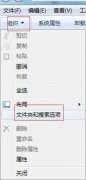win7怎么设置定时关机
2015-01-08win7系统 编辑:admin
|
当我们在操作电脑的时候,有时会有需要定时关机,或者不在电脑前操作是需要过段时间自动关机,但是很多电脑用户又不喜欢安装第三方软件来完成该操作,那么win7系统怎么设置定时关机?下面电脑知识网小编有那个比较简洁的方法来实现电脑的定时关机设置,下面就来看看怎么设置定时关机吧!
2、在左边的操作中选择“创建基本任务”,你可以在“任务名称”中填写你想填的名字,我这里填写的是"win7定时关机";
3、选择任务执行时间,对于每天都要定时关机的可以选择"每天";对于每个星期中有几天不需要关机的可以选择"星期";至于"每月"不推荐选择,因为时间跨度太大了,一般人用不到这个功能。我这选择的是"每天",在时间框里填写好定时关机时的时间;
4、选择“启动程序”,输入:C:\Windows\System32\shutdown.exe,也可以直接输入“shutdown.exe”,这个根据个人安装系统的位置而定。然后,在添加参数中输入“-s”或者输入“-f -s”就可以了,-s:关机命令,-f:强制关闭正在运行的应用程序。主意:双引号就不要输入了。
单击完成,出现主界面;在计划任务库中可以查看到你添加的任务,还可以更改,删除选定的任务,更改时选择属性就可以了 |